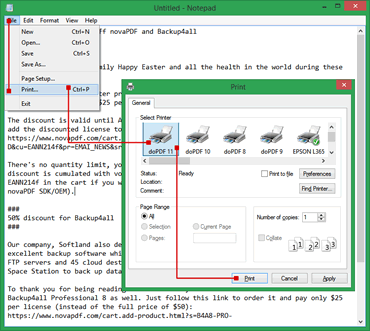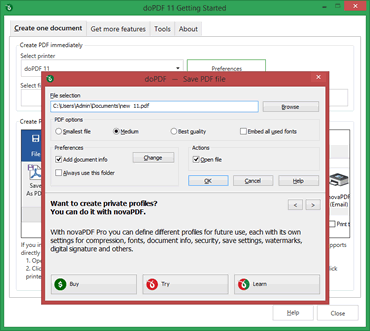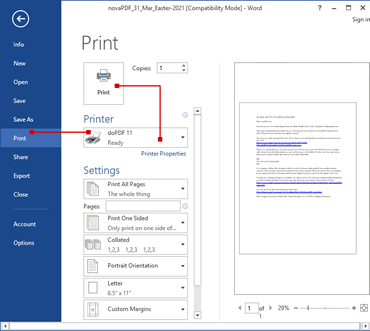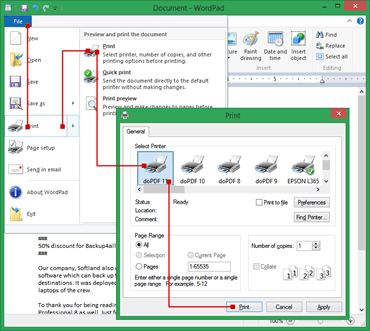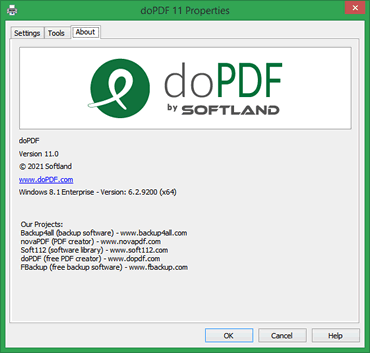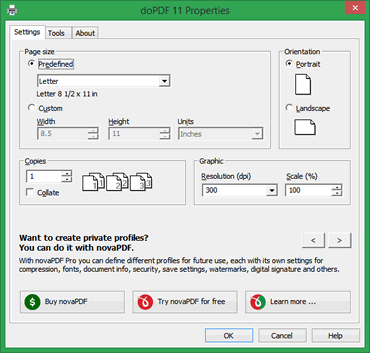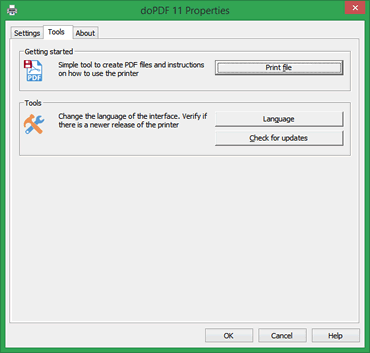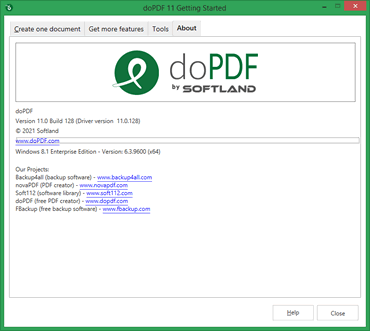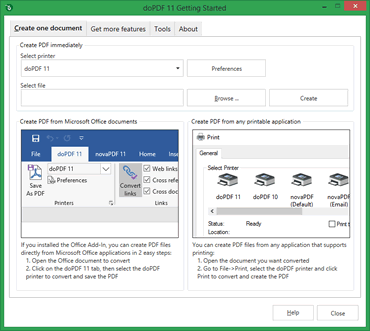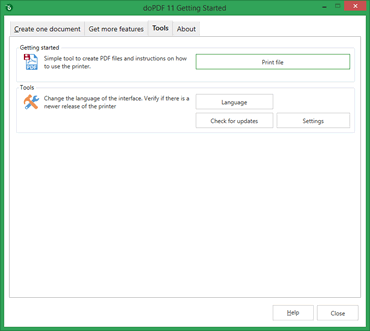doPDF
Twój darmowy kreator PDFDołącz do dużej rodziny użytkowników doPDF:
O doPDF
Krótki przegląd doPDFDrukuj do PDF za pomocą wirtualnego sterownika drukarki doPDF.
Zrobiłbyś to dokładnie tak, jak drukujesz na zwykłej drukarce, tylko wynikiem będzie plik PDF, a nie wydrukowana kartka papieru.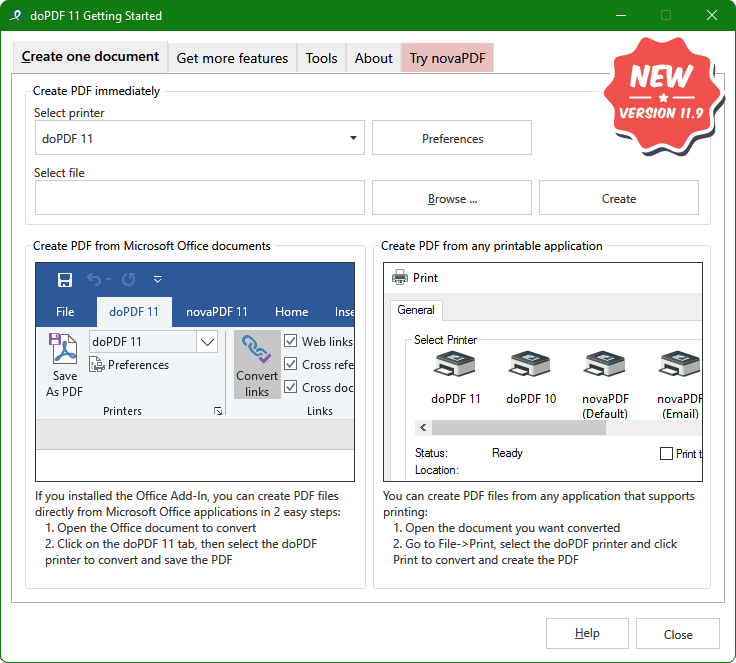
Korzystanie z okna startowego doPDF.
doPDF posiada plik wykonywalny (dostępny z grupy programów startowych), który można uruchomić w celu uruchomienia kreatora konwersji.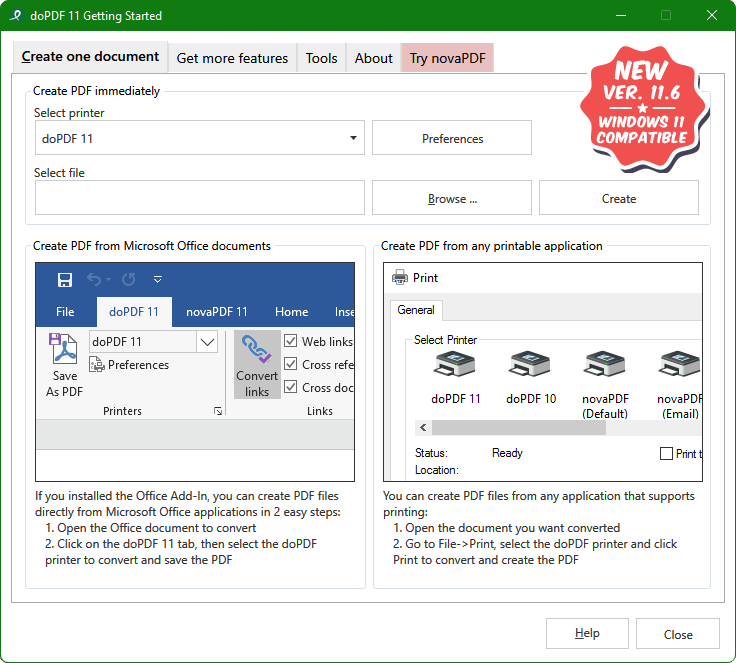
Główne cechy
Co sprawia, że doPDF wyróżnia się z tłumuJest prosty i szybki
wybierasz, KTÓRY dokument konwertować i GDZIE zapisać plik, a doPDF utworzy plik PDF o wiele szybciej niż Ty skończysz mówić Superkalifradalistodekspialitycznie.
Oszczędza Twoje pieniądze
doPDF jest konwerterem PDF darmowym zarówno dla komercyjnego/biznesowego i prywatnego zastosowania. Nie będzie Cię kosztowało ani grosza tworzenie plików PDF (ale my będziemy jeszcze bardziej szczęśliwi jeśli zaktualizujesz do novaPDF).
Wsparcie dla systemów 32 i 64-bitowych
doPDF może być zainstalowany na 32 i 64-bitowych systemach Windows (i dowolnej wielokrotności 32-bitów kiedy przyjdzie czas).
Uniwersalność
Możesz konwertować do PDF dowolny typ drukowalnego dokumentu (np. DOC, XLS, PPT, PUB, DOCX, XLSX, PPTX, PUBX, HTML, TXT,...).
Bez GhostScript
Nie wymaga programów innych firm do tworzenia plików PDF, takich jak GhostScript. To sprawia, że plik instalacyjny jest niesamowicie mały w porównaniu z innymi darmowymi programami do tworzenia plików PDF.
Przeszukiwalne PDFy
możesz wyszukiwać wewnątrz stworzonych plików PDF (wyszukiwarki internetowe bez problemu zaindeksują tekst z takich plików).
Wielojęzyczność
doPDF jest JEDYNYM darmowym konwerterem PDF, którego interfejs jest aktualnie dostępny w 33 różnych językach i posiada stronę internetową dostępną w 30 wersjach językowych (i nadal się rozwijamy dzięki naszym ).
Ledwo korzysta z zasobów komputera
W porównaniu z innymi, darmowymi konwerterami PDF, doPDF podczas konwersji wykorzystuje w minimalnym stopniu pamięć operacyjną i zasoby procesora.
Odegraj swoją rolę w ratowaniu planety
Zamiast zużywać papier do drukowania dokumentów, dlaczego nie tworzyć plików PDF i oszczędzić kilka z ratujących planetę drzew?
Predefiniowane rozmiary stron
Możesz wybrać wstępnie zdefiniowany rozmiar strony dla wynikowego pliku PDF, taki jak: A0, A1, A2, A3, A4, A5, A6, B4/5, Letter, Legal, Executive, Koperta DL/C5/B5/Monarch/#10 , ANSI, ARCH (50 różnych formatów dostępnych)
Ustawienia wyjściowe PDF
Możesz tworzyć wysokiej jakości pliki PDF (np. do druku) lub mniejsze pliki (np. do publikacji w Internecie), w zależności od potrzeb. Możesz także zrównoważyć te dwie opcje, używając ustawienia średniej jakości.
Automatyczne aktualizacje
Zawsze zalecamy korzystanie z najnowszej wersji doPDF, a zintegrowany mechanizm automatycznej aktualizacji zapewni aktualność Twojej wersji. Kontrole aktualizacji można zaplanować codziennie, co tydzień lub co miesiąc, ale można również wyłączyć tę funkcję.
Dodaj informacje o dokumencie
Dodaj informacje o dokumencie do wynikowego pliku PDF, co jest szczególnie pomocne przy indeksowaniu. Możesz dodać tytuł PDF, temat, autora, słowa kluczowe i kreator PDF. Te szczegóły pojawią się w informacjach o metadanych PDF wyświetlanych w przeglądarce PDF.
Aplikacja tacka
Aplikacja doPDF Tray oferuje szybki przegląd i daje skróty do najpopularniejszych akcji, pokazuje powiadomienia i aktualności.
Dodatek do Microsoft Office
Podczas instalacji możesz zainstalować dodatek novaPDF dla Microsoft Office. Dzięki temu doPDF oferuje konwersję jednym kliknięciem do formatu PDF z aplikacji Office (Word, Excel, PowerPoint, Publisher, Visio i Outlook).
Łącza i zakładki PDF (tylko dodatek)
Konwertując pliki PDF za pomocą dodatku do pakietu Microsoft Office, można konwertować zakładki i łącza z oryginalnego dokumentu w wynikowym pliku PDF.
Zawsze używaj tego folderu
Możesz zlecić doPDF utworzenie i zapisanie pliku PDF za każdym razem w tym samym folderze, bez względu na to, skąd otworzysz oryginalny dokument.
Osadź podzbiory czcionek
Aby mieć pewność, że wynikowy plik PDF będzie wyglądał dokładnie tak, jak pierwotnie zamierzano, doPDF domyślnie osadza podzbiory czcionek używane w oryginalnym dokumencie.
Zrzuty ekranu
doPDF w systemie Windows 10Historia wersji
Bądź na bieżąco z najnowszymi zmianamiMasz starszą wersję? Zobacz dzienniki zmian poniżej: